- Auteur Lauren Nevill [email protected].
- Public 2023-12-16 18:51.
- Dernière modifié 2025-01-23 15:19.
De plus en plus d'utilisateurs se fixent pour objectif de mettre en place un accès Internet partagé pour tous les ordinateurs d'un même réseau local. Il existe plusieurs méthodes différentes pour accomplir cette tâche.
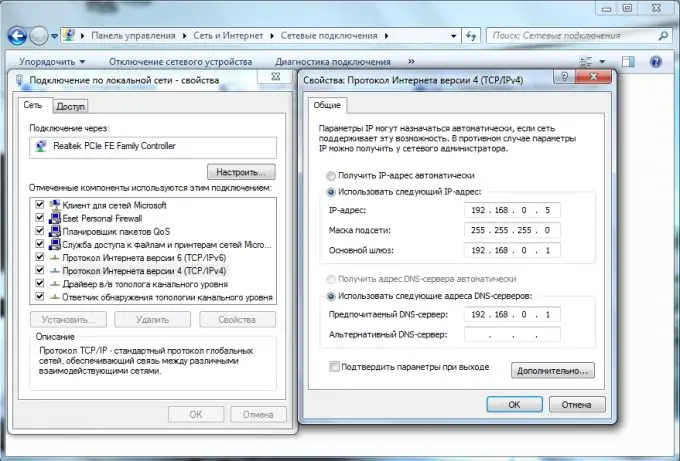
Nécessaire
câbles réseau, concentrateur réseau
Instructions
Étape 1
Jetons un coup d'œil à un exemple de création et de configuration d'un réseau local avec accès Internet partagé à l'aide d'un concentrateur réseau. L'option avec un routeur ne nous convient pas, car l'achat de cet équipement a été conçu à l'origine pour la mise en place future d'une connexion Internet.
Étape 2
Achetez une carte réseau supplémentaire. Installez-le sur l'un des ordinateurs inclus dans le réseau local. Prenez ce PC au sérieux. Le fait est que cet ordinateur remplira les fonctions d'un routeur, il doit donc disposer d'une puissance suffisante pour cela. De plus, en éteignant ce PC, vous couperez la connexion Internet pour l'ensemble du réseau.
Étape 3
Configurez une connexion Internet sur l'ordinateur de votre choix. Si vous ne pouvez pas le faire vous-même, demandez de l'aide à des spécialistes du support technique.
Étape 4
Utilisez un deuxième adaptateur pour connecter votre ordinateur à un concentrateur réseau. Vous disposez maintenant d'un réseau local, dont l'un des ordinateurs est connecté à Internet. Allez dans les propriétés de cette connexion. Ouvrez l'onglet "Accès". Activez l'élément responsable d'autoriser l'utilisation de cette connexion Internet par d'autres ordinateurs sur le réseau local.
Étape 5
La deuxième carte réseau devrait automatiquement obtenir l'adresse IP 192.168.0.1. Si cela ne s'est pas produit, entrez ces paramètres vous-même.
Étape 6
Ceci termine la configuration du premier ordinateur. Allez sur un autre PC. Ouvrez les propriétés de la carte réseau connectée au hub. Accédez aux paramètres TCP/IPv4. Définissez l'adresse IP statique (permanente) sur 192.168.0. N. N doit être inférieur à 250.
Étape 7
Recherchez les champs Serveur DNS préféré et Passerelle par défaut. Remplissez-les avec l'adresse IP du premier ordinateur.
Étape 8
Configurez les ordinateurs restants comme décrit dans les deux étapes précédentes. Naturellement, le nombre N doit être différent pour chaque PC.






